Лучшие способы скрыть избранные изображения в отдельных сообщениях в WordPress
Опубликовано: 2022-04-29Несмотря на то, что избранные изображения спрятаны на боковой панели редактора сообщений в блоге WordPress, они являются важной опцией . Почему? Что ж, продолжайте читать, и вы узнаете все, что вам нужно знать о избранных изображениях в WordPress — от того, как лучше всего использовать их в своих блогах, до способов скрыть их в отдельных сообщениях. Вы увидите, что, как и все остальное, связанное с WordPress, это довольно легко понять. Кроме того, вы всегда можете рассчитывать на команду WP Full Care, которая поможет вам во всем, с чем вы потенциально застряли. Теперь приступим к работе!
Что такое избранные изображения и почему они важны?
Если вы ведете успешный блог WordPress, вы, вероятно, знаете, что добавление и оптимизация избранного изображения является обязательным . Но что такое избранные изображения и почему они важны? Избранное изображение WordPress — это изображение, которое появляется на страницах списка сообщений блога и/или в верхней части отдельных сообщений блога. Вы можете назначить избранное изображение для каждого сообщения, чтобы оно служило заголовком и представляло его на страницах архива и поиска. Проще говоря, избранное изображение — это изображение, которое вы выбираете для представления определенного сообщения в блоге .

Добавить избранное изображение очень просто. Просто выберите « Установить избранное изображение » (расположено справа), а затем загрузите новое изображение или выберите файл из своей медиатеки. Как и к любому другому изображению, к избранным изображениям можно добавлять подписи, альтернативный текст и описания.
Рекомендуемое изображение обычно не появляется в тексте статьи. Однако способ отображения избранного изображения зависит от вашей активной темы . Тем не менее, он, скорее всего, появится в заголовке вашей статьи. В результате рекомендуемое изображение в WordPress имеет решающее значение, так как это первое, что увидят читатели, и оно задаст тон всей публикации .
Имейте в виду, что важно размещать избранное изображение на каждой странице любого сайта, на котором регулярно публикуется свежая информация . Кроме того, поскольку эти изображения окажут существенное влияние на визуальный стиль (и даже производительность) вашего сайта, стоит уделить некоторое время их правильному выбору и подготовке .
Как эффективно использовать избранные изображения на вашем сайте WordPress?
WordPress дает вам возможность выбрать любое изображение, которое вам нравится, для избранных изображений. Однако, учитывая их известность, лучше подходить к их использованию стратегически . Давайте рассмотрим некоторые из наиболее эффективных методов максимально эффективного использования каждого рекомендуемого изображения WordPress.

Три совета по добавлению избранных изображений в WordPress
- Есть много мест, где можно найти отличные фотографии для избранных изображений. У вас есть два варианта — заплатить за фотографии со стокового сайта или использовать контент под лицензией Creative Commons. Второй вариант, вероятно, лучший способ, поскольку эти изображения можно использовать бесплатно, и вы можете настроить их с помощью своего собственного бренда и модификаций. Только не забудьте указать источник!
- Следите за тем, чтобы избранные изображения были одинаковыми . Подумайте об этом — эти фотографии составляют большой процент медиа вашего сайта, потому что каждая статья имеет свое собственное избранное изображение WordPress. Поскольку он может отображаться в нескольких местах на вашем сайте, подумайте, как они могут служить для представления всего вашего сайта. Выбранный вами стиль изображения должен отражать брендинг и тон вашего сайта. Вы также можете сосредоточиться на использовании определенных цветов или сконцентрироваться на определенной теме. Кроме того, вам нужно выбрать одинаковый размер для каждого избранного изображения. Это полностью зависит от вас, хотя мы рекомендуем выбирать размеры с большей шириной, чем высота (так как это выглядит лучше, особенно на мобильных устройствах).
- Избранные фотографии со временем могут составить значительную часть медиатеки вашего сайта. В результате они также могут повлиять на производительность вашего сайта. Однако наличие большого количества огромных высококачественных фотографий на вашем сайте может привести к его медленной загрузке. Решение состоит в том, чтобы оптимизировать каждое избранное изображение в WordPress перед его отправкой на ваш сайт (или в процессе загрузки). В результате он будет «легче» и с меньшей вероятностью замедлит скорость вашей страницы. Кроме того, с помощью подходящего программного обеспечения вы можете легко уменьшать фотографии без ущерба для качества.
Вы хотите скрыть избранные изображения в отдельных сообщениях на своем веб-сайте WordPress?
В некоторых случаях вы можете не захотеть добавлять избранное изображение в свой пост. Однако некоторые темы по умолчанию используют вложения к сообщениям в качестве избранного изображения. Таким образом, в зависимости от темы, которую вы используете, это означает, что даже если вы не укажете ее, она все равно может отображать избранное изображение. Или вы можете просто скрыть избранные изображения из некоторых сообщений в блоге, чтобы они не выглядели загроможденными. Какими бы ни были ваши причины, есть очень простой способ скрыть избранные изображения в отдельных сообщениях в WordPress. Решение заключается в использовании плагина Conditionally Display Featured Image.

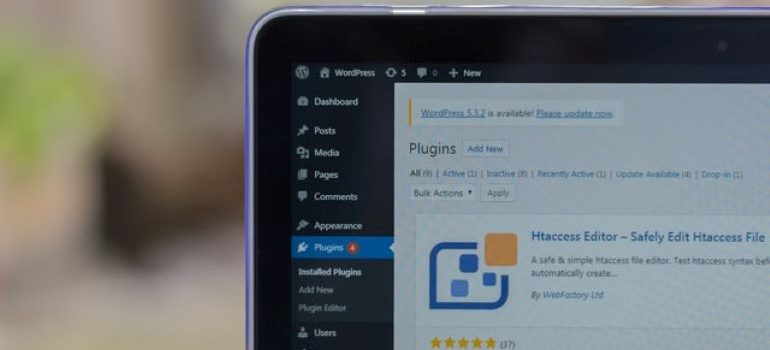
После установки и активации плагина все готово. Нет никаких настроек плагина, с которыми можно было бы возиться , но вы можете просто перейти в «Сообщения» »Все сообщения и выбрать сообщение, которое хотите прочитать. Затем, непосредственно под избранным изображением на экране редактирования сообщения, вы найдете поле с надписью « Отображать избранное изображение только в списках сообщений, скрывать при отдельных просмотрах ». Просто установите этот флажок, чтобы скрыть избранное изображение, а затем нажмите кнопку «Обновить», чтобы сохранить изменения.
После этого вы можете вернуться к своему сообщению и увидеть, что избранное изображение было скрыто. Даже если сообщению назначено избранное изображение, оно не появится. Имейте в виду, что изображение функции не удаляется и не сбрасывается с помощью этого плагина. Он просто скрывает его от внешнего интерфейса вашего сайта WordPress. Просто отредактируйте сообщение и снимите флажок «Скрыть избранное изображение», если вы когда-нибудь захотите снова увидеть избранное изображение.
Суть
Мы надеемся, что эта статья помогла вам понять, что такое избранные изображения, почему они важны и как скрыть их в отдельных сообщениях в WordPress. Как видите, решение очень простое и подходит даже для новичков в WordPress, поэтому мы уверены, что вы справитесь с ним без каких-либо проблем. С другой стороны, вы всегда можете рассчитывать на профессиональную команду по обслуживанию веб-сайта WordPress, которая позаботится об этом за вас, если вы захотите сосредоточиться на чем-то другом.
